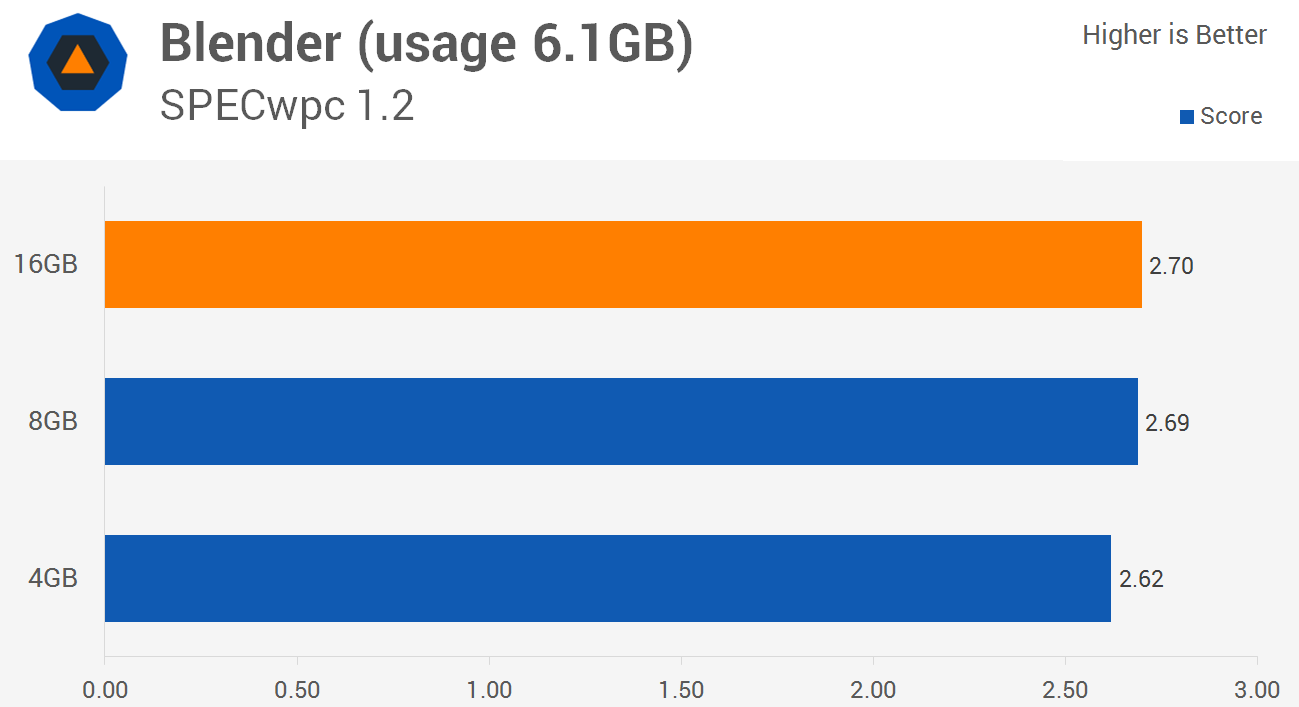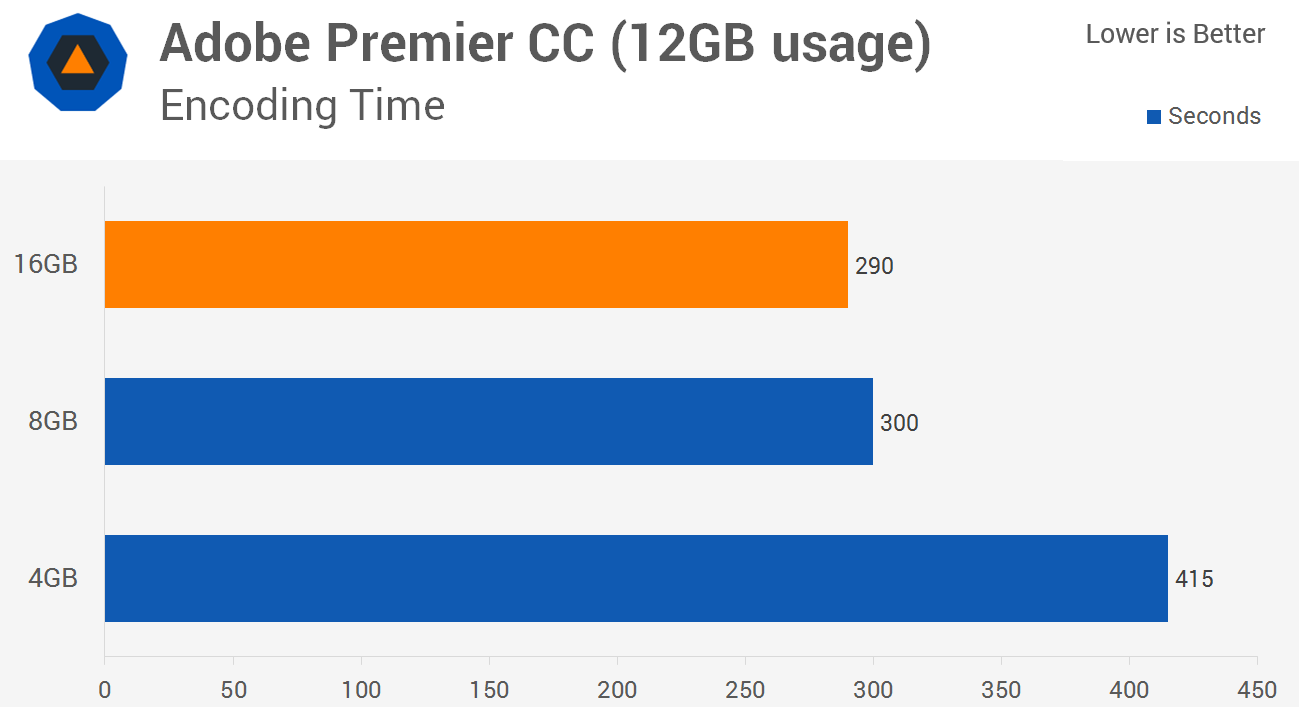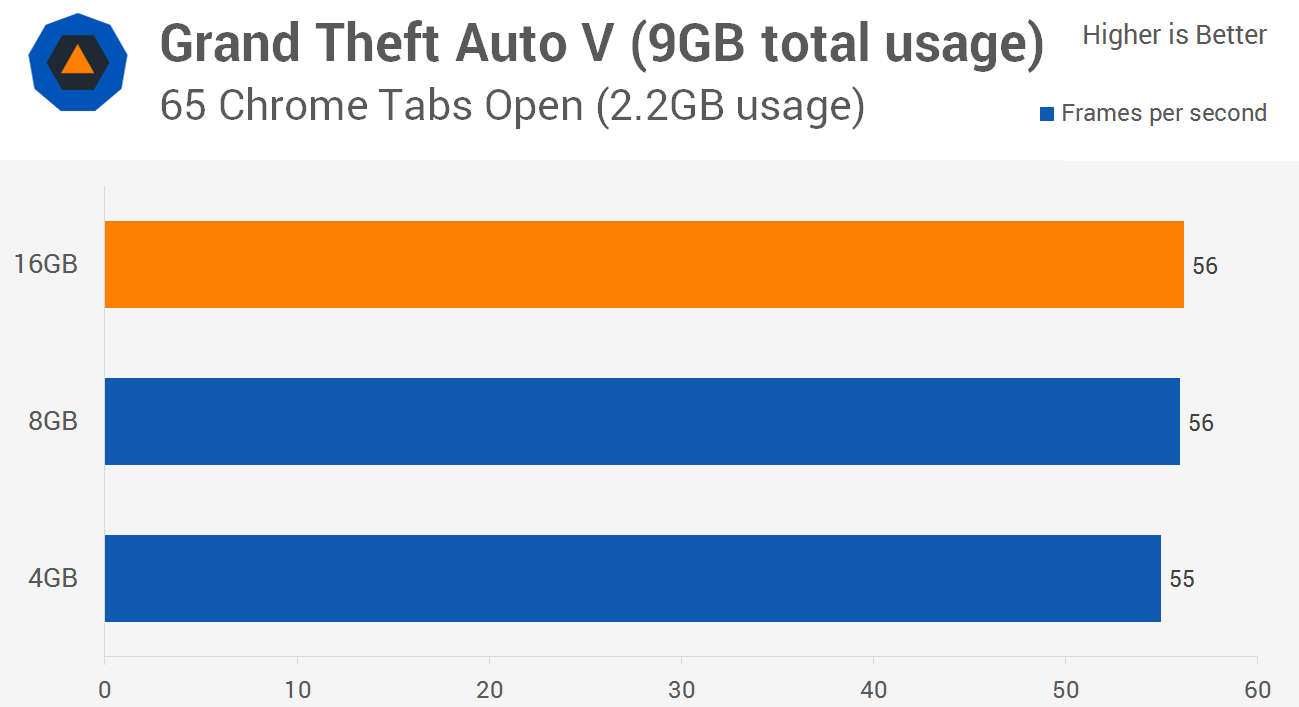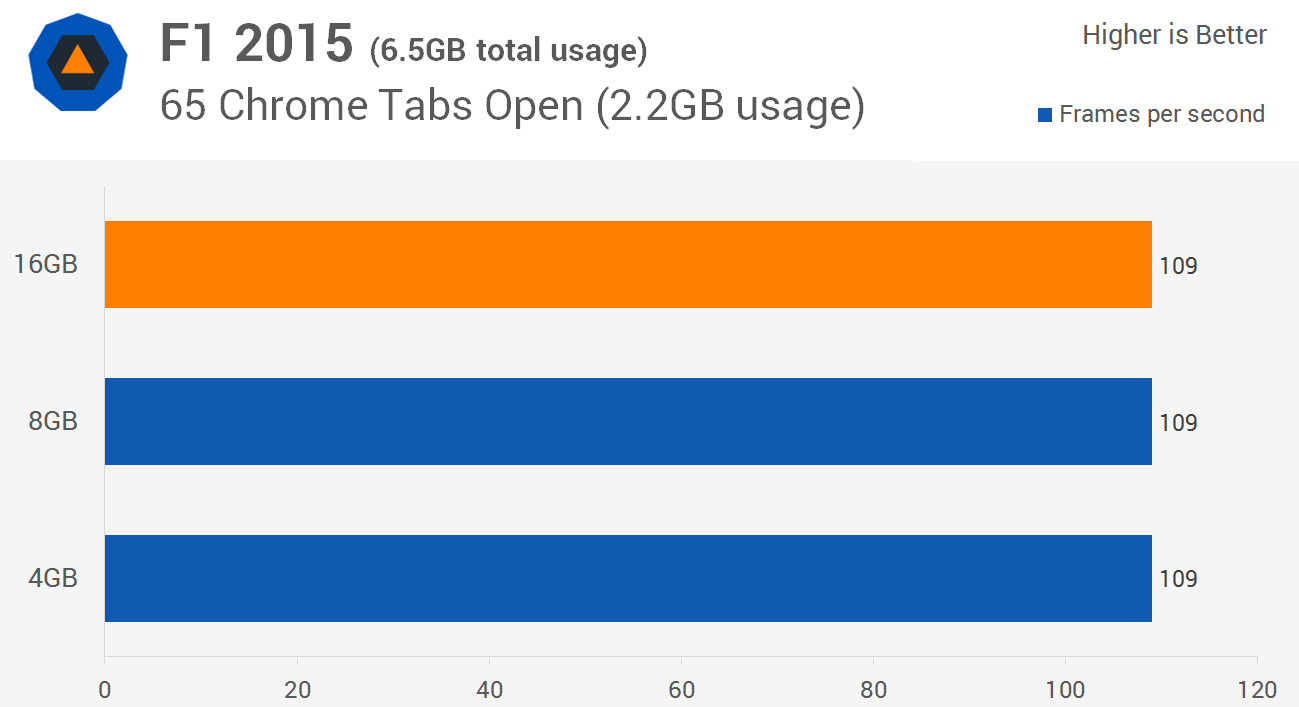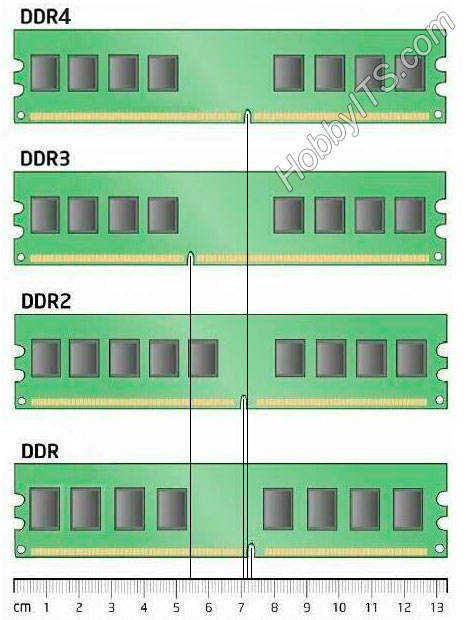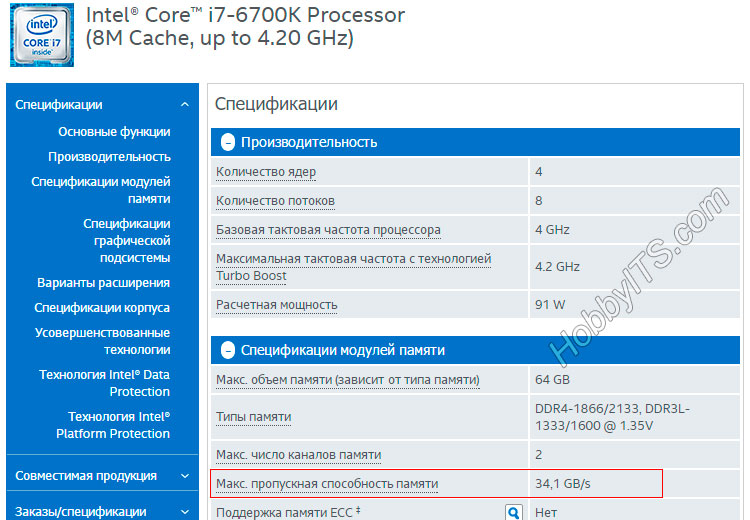Как выбрать оперативную память: параметры и рекомендации
Общеизвестно, что оперативная память играет роль посредника между жестким диском и процессором. В ней хранятся текущие данные ранее подгруженные из HDD или SSD накопителя, которые понадобятся процессору в определенный промежуток времени. Почему бы не избавиться от посредника? — спросите вы. Ведь этим мы дадим возможность процессору и жесткому диску обмениваться информацией и работать с файлами программ напрямую — минуя ОЗУ, и вопрос, как выбрать оперативную память для компьютера, в этом случае уже будет не актуален.
Однако, если исключить ОЗУ из аппаратной конфигурации, мы неизбежно столкнемся с проблемой связанной со скоростью работы компьютера. Как бы далеко не шагнули IT-технологии, но пока все SDD и HDD накопители работают гораздо медленнее оперативной памяти и соответственно уступают в скорости. Именно по этой причине приходиться сначала подгружать различные данные в более быструю оперативную память, чтобы процессор не простаивал без дела, а мог в нужный момент быстро получить всю необходимую информацию для нормальной работы.
Прежде, чем приступить к выбору ОЗУ, давайте без технических тонкостей разберем ее принцип работы смоделировав две простых ситуации.
Предположим, что вы запустили программу, поработали в ней, а после закрыли её и запустили игру. В этом случае, данные связанные с работой программы выгрузятся из оперативки, а информация, связанная с игрой, загрузится в ОЗУ. Таким образом процессор быстро получит все необходимые данные для выполнения вычислений, связанных с игрой.
Допустим, на вашем компьютере одновременно запущенно несколько требовательных к ресурсам компьютера программ, по типу редактора трехмерной графики, нелинейного видеоредактора или мультимедийного конвертера. Если объема оперативной памяти будет достаточно, то все данные необходимые для обработки этих приложений, будут загружены в ОЗУ. В зависимости от того, на какую именно программу вы переключитесь для работы, процессор обратиться конкретно к тем ячейкам памяти, где хранятся данные связанные с этой программой.
Для справки следует сказать, что процессор взаимодействует с оперативной памятью отнюдь не напрямую, а посредством специальной микросхемы, расположенной на материнской плате. В IT-кругах ее принято называть северным мостом. В свою очередь, процессор (CPU), северный мост и оперативно запоминающее устройство связаны между собой очень тонкими проводниками, которые представляют из себя маршруты и поэтому их называют системной шиной.
На техническом уровне все гораздо сложнее, но цель была разъяснить неосведомленным, зачем нужна оперативная память в компьютере и какую она в нем играет роль. Прежде, чем мы преступим к подбору оперативной памяти и заострим свое внимание на ее параметрах, предлагаю ознакомиться с проведенным исследованием.
Тестирование ОЗУ с объемом памяти на 4, 8 и 16 ГБ.
Если вы из тех, которые что считают, что много оперативной памяти не бывает, то берите побольше и подороже и дальше не читайте. Если вы к выбору оперативной памяти желаете подойти разумно и неготовы переплачивать деньги, но хотите получить ожидаемый результат, то погрузитесь с головой в этот процесс. На первый взгляд выбрать ОЗУ для существующей или будущей конфигурации компьютера довольно просто, но все же здесь есть некоторые нюансы.
Предположим, что некий человек ограничен в бюджете, а ранее собранный системный блок на борту имеет:
- Процессор: Intel Core i7-6700K (4.0GHz — 4.2GHz)
- Видеокарту: GeForce GTX 980
- SSD: Crucial MX200 1 TB
- Блок питания: SilverStone Essential Gold 750w
- ОЗУ — DDR4-2666 на 4, 8 и 16 ГБ (тестировалось три варианта)
- Windows 10 Pro 64-bit
И вот здесь у простого обывателя возникает дилемма сколько же оперативной памяти поставить на такую сборку и при этом не переплатить за тот объем памяти, который в конечном итоге так и не будет востребован. Может быть 4, 8, 16 или все 32 ГБ. Какой объем ОЗУ в итоге себя оправдает? Согласно проведенным исследованиям Стивена Уолтона (Steven Walton — редактор портала TechSpot) объем оперативной памяти в 16 Гигабайт оправдал себя в двух ситуациях, в остальных случаях хватало и 8 ГБ.
Всего на этой конфигурации было проведено более 10 тестов с использованием ОЗУ DDR4-2666 на 4, 8 и 16 Гигабайт. Тест с большим объемом ОЗУ оправдал себя при рендеринге 17 минутного видео в Adobe Premier. С одним и тем же видео справились все, но за разный промежуток времени. 16 ГБ — 290 секунд, 8 ГБ — 300 секунд, 4 ГБ — 415 секунд.
Тест на сравнение быстродействия во время сжатия файлов, показал, что объем ОЗУ в нем играет существенную роль. Скорость выполнения составила: 16 ГБ — 9 290 MIPS (миллионов операций в секунду), 8 ГБ — 2 902 MIPS, 4 ГБ — 446 MIPS.
В остальных проведенных тестах на этой сборке оперативная память на 8 и 16 Гигабайт при прочих равных проявила себя практически одинаково, а вот 4 Гигабайта памяти по всем фронтам незначительно уступила.
Согласно трем проведенным тестам, игры GTA V, Batman: Arkham Knight и F1 2015 показали одинаковый FPS (количество кадров в секунду). На мой взгляд тестирование проведено качественно, но вот исследование в области игр меня немного удивило. Я не в коем случае не ставлю игровой тест под сомнение, но полагаю, что игры тестировались на минимальных требованиях несмотря на заложенный потенциал в комплектующие и сборку в целом. На мой взгляд для игр и большинства задач вполне достаточно 8 Гигабайт, но если вы занимаетесь обработкой видео или 3D моделированием, то я бы рекомендовал поставить минимум 16 ГБ оперативной памяти.
О чем говорят параметры оперативной памяти компьютера.
Аббревиатура ОЗУ (оперативное запоминающее устройство) на английском языке звучит как RAM (Random Access Memory). Оперативная память является энергозависимой. То есть, как только вы завершите работу компьютера или в доме приостановят подачу электричества, все данные из нее пропадут. Вместе с тем, при переводе компьютера в режим сна, активируется гибернация (энергосберегающий режим) данные сохраняются в специально отведенную область на HDD или SSD диске, и подача электроэнергии тоже прекращается.
Однако в этом случае при включении компьютера данные восстановятся в оперативной памяти из ранее сохраненной области, и вы сможете продолжить работу с того места, на котором остановились, потому что все запущенные ранее приложения продолжат работу. Впрочем, эта информация нужна вам для общей картины и пора перейти к рассмотрению типов и характеристик ОЗУ.
Тип памяти. Разработчики оперативной памяти постоянно стремятся к тому, чтобы сделать ее более быстрой и производительной. В следствии этого одно поколение ОЗУ приходит на смену другому. На данный момент существуют типы памяти (или модули на которых они реализованы) DDR, DDR2, DDR3 и DDR4. Первые два уже канули в лету и потеряли свою актуальность, а вторые два полным ходом используются в сборке компьютера.
Каждое новое поколение оперативной памяти по всем параметрам превосходит предыдущее и не является взаимозаменяемым по физическим и электрическим параметрам. Оперативная память формируется на так называемом модуле (плата) со специальным разрезом (ключ), который должен совпадать с существующей перегородкой в слоте на материнской плате.
Это сделано для того, чтобы физически никто не мог установить модуль одного типа в слот, предназначенный для другого типа памяти. Так, например, вы не сможете установить модуль памяти DDR3 в слот, предназначенный для DDR4 из-за разного расположения ключа в ряде контактной группы и наоборот. По энергопотреблению модули памяти выгодно отличаются. В зависимости от поколения они работают при следующем напряжении питания:
- DDR — 2,5 В;
- DDR2 — 1,8 В;
- DDR3 — 1,5 В (существует DDR3L — 1,35 В. Low -пониженное энергопотребление);
- DDR4 — 1,2 В;
Чем ниже энергопотребление, тем меньше тепловыделение. Поскольку DDR третьего и четвертого поколения имеют низкое энергопотребление, то радиаторное охлаждение этим планкам ни к чему, если вы конечно не занимаетесь разгоном.
Пропускная способность. По сути пропускная способность определяет, какое максимальное количество данных можно передать по каналу за единицу времени (одну секунду). Поскольку самым быстрым компонентом является процессор, то задача роста производительности компьютера в целом сводиться не только к повышению тактовой частоты ядра процессора, а больше к увеличению скорости работы других устройств. Оперативная память в этом смысле быстрее других комплектующих, но все же медленнее процессора. Как производительность процессора зависит от разрядности системной шины, так и производительность ОЗУ зависит от разрядности шины памяти.
Данный параметр очень важен потому, что влияет на быстродействие компьютера в целом. Для оптимального взаимодействия, пропускная способность шины памяти должна соответствовать пропускной способности шины процессора. О чем я говорю? Например, мы хотим собрать компьютер и у нас уже есть системная плата с разъемом под процессор Intel (Socket 1151) с распаянными слотами под DDR4. Мы уже купили соответствующую оперативную память GeIL DDR4-2133 32768MB PC4-17064 (Kit 2×16384) и осталось подобрать процессор.
В нашем случае пропускная способность одного модуля ОЗУ составляет 17064 МБ/c. Поскольку у нас два модуля, то данный параметр нужно умножить на два (17064 x 2 =34128 МБ/с). Следовательно, нам желательно подобрать процессор, который поддерживает такую пропускную способность памяти. Поскольку в интернет-магазинах представлена информация не в полном объеме, то рекомендую открыть официальный сайт Intel и обратиться к спецификации процессора.
Обратите внимание на строку «Максимальная пропускная способность памяти» где интересующий нас параметр должен соответствовать полученному ранее нами значению для оперативной памяти (34128 МБ/с). Мы знаем, что 1 ГБайт (ГБ) равен 1024 мегабайта (МБ). Следовательно, с учетом округления, процессор Intel Core i7-6700K со значением 34,1 ГБ/с, равняется 34100 МБ/c. В спецификации процессора значение пропускной способности для оперативной памяти указано с учетом двух модулей, о чем свидетельствует поддержка двух каналов памяти (Макс. число каналов памяти: 2).
Поскольку мы используем два модуля памяти, то мы активируем двухканальный режим, который нам даст удвоенную пропускную способность. Забегая вперед скажу, что для активации двухканального режима лучше использовать готовые наборы из двух и более планок от одного производителя с одинаковой тактовой частотой, объемом памяти и таймингами. Наборы оперативной памяти производителями тестируются на совместимость, но можно подобрать планки самим, но в этом случае никто не гарантирует отсутствия критических ошибок во время работы.
Для активации двухканального режима, планки ОЗУ на материнской плате следует размещать в определенные слоты. Как правило их выделяют одним цветом и вставлять планки следует в 1 и 3 или 2 и 4 слот. В играх двухканальный режим даст незначительный прирост в 1-3%, а вот программы получат производительность до 30%.
Частота. Данный параметр под пристальным вниманием людей, увлекающихся разгонами (Оверклокеры). Частота работы оперативной памяти измеряется в Герцах, и характеризует количество тактов (обращений) за одну единицу времени (1 секунда). Этот параметр ОЗУ должен соответствовать поддерживаемой частоте на материнской платы. Что я имею ввиду? Предположим, что вы решили купить память стандарта DDR4 с эффективной тактовой частотой 3200 МГц, а имеющаяся у вас материнская плата поддерживает оперативную память DDR4, но с тактовой частотой не более 2133 МГц.
В этом случае модуль памяти при его возможностях будет работать на частоте 2133 МГц и соответственно пропускная способность будет ниже. Вместе с этим, при прочих равных (одинаковая сборка железа с одним и тем же разрешением экрана) в игровом процессе вы не заметите существенной разницы.
Например, между модулем памяти DDR3 с частотой 1333 МГц и 1600 МГц или между памятью 1866 МГц и 2133 МГц прирост FPS (количество кадров в секунду) в среднем будет составлять 1%. Модули памяти с высокой тактовой частотой заметно раскроют себя при архивации данных и при работе в специализированных программах по редактированию видео и прочего мультимедийного контента. Технически так сложилось, что планки с более высокой частотой имеют и более высокие тайминги (задержки). Для игр чем меньше временная задержка сигнала, тем лучше.
Латентность (тайминг). Очевидно, что для увеличения максимальной пропускной способности в ОЗУ нужно увеличить частоту ее работы. Однако, кроме частоты, память характеризуется еще и системой тайминга. По сути, этот параметр определяет задержку по времени в тактах, а порядок обращения к памяти начинается с регистров управления. После активизации необходимых банков памяти (происходит ввод адреса строки и подача синхронизирующего сигнала RAS) и приходом положительного тактового импульса открывается доступ к необходимой строке.
В свою очередь, адрес строки размещается в специализированном адресном буфере строки и удерживается там необходимое количество времени. Через какой-то промежуток времени (именуемый RAS to CAS delay) происходит задержка в тактах подачи сигнала CAS относительно RAS. После подачи импульса CAS и прихода положительного тактирующего импульса выполняется выборка адреса столбца присутствующего в текущий момент на шине адреса. После этого открывается доступ к необходимому столбцу в матрице памяти.
После определенного времени CAS Latency, на шине данных появляется необходимая информация, которая может быть уже принята в обработку процессором. Каждая последующая информация, появляющаяся на шине данных в очередном такте, характеризуется длиной пакетного цикла. Завершается цикл обращений к банку памяти специализированной командой для деактивации RAS Prechrge. Данная команда подается за один или два такта до выдачи последних данных.
Упомянутые промежутки времени RAS to CAS delay (tRCD), CAS latency (tCL), RAS Pre charge (tRP) и являются таймингами памяти и записываются в определенной последовательности. Например, 5-5-5-15; 9-9-9-24; 11-13-14-32. С технической точки зрения это очень сложный процесс, но важно понимать одно, что чем меньше тайминги, тем более быстродействующей является память, а увеличение частоты неизбежно приводит к увеличению таймингов.
Однако, с каждым поколением памяти DDR производители повышают тактовую частоту и как следствие растут тайминги. Вместе с этим, производительность ОЗУ растет и компенсируется это увеличением тактовой частоты. Если сказать просто, то время на выборку данных из ОЗУ увеличилось, но пропорционально увеличился и сам пакет с данными выдаваемых на шину процессору за один такт.
Модули памяти одного поколения (например, DDR3), с разными частотами и таймингами не будут преобладать друг над другом, например, в играх. Не смотря на существенную разницу в частоте и таймингах между DDR 3 и DDR4, у последнего производительность будет больше поскольку используется другая технология.
Объем. У многих пользователей этот параметр вызывает восхищение и ассоциируется с тем, что чем больше, тем лучше. Определенная доля правды в этом конечно же есть, но независимые тестирования, проведенные не только Стивеном Уолтеном говорят о том, что если вы не работаете в требовательных к ресурсам программах таких, как Adobe Premier, то вам вполне хватит памяти общим объемом в 8 ГБ.
Простые правила и рекомендации по выбору ОЗУ.
В этом блоке вместо подведения итогов, я решил кратко изложить информацию, касающуюся выбора и установки оперативной памяти.
- Если вы собираете компьютер с «нуля», то рекомендую отдать предпочтение DDR4 (производительность выше, а энергопотребление ниже), поскольку вы всё равно будете покупать новую материнскую плату. Если вы пытаетесь произвести апгрейд уже существующего компьютера прошлого поколения и у вас при этом есть несколько планок DDR3 или DDR3L, то в целях экономии стоит задуматься о покупке системной платы с распаянными слотами под этот тип памяти.
- Несомненным преимуществом стандарта DDR4, является то что технически у производителей появилась возможность создавать модули большой емкости (до 128 ГБ). Вместе с тем, при сборке компьютера, не стоит бездумно гнаться за объемом памяти, исходите из поставленных задач. Лучше сэкономленные деньги добавьте в заложенный бюджет к видеокарте.
- Если вы не собираетесь заниматься разгоном и увеличивать штатный режим (напряжение, частота) оперативной памяти, то модули с большими радиаторами и кулерами вам ни к чему. Отправьте деньги в копилку к видеокарте или отложите на SSD.
- Отдавайте предпочтение наборам Kit (2, 4 модуля в комплекте), где планки памяти имеют одинаковые тайминги, объем и рабочую частоту. Такие комплекты прошли тестирование у одного производителя и гарантируют бесперебойную работу в двухканальном режиме.
- Во время распаковки, передачи или установки модуля, держите планку за торцы, чтобы избежать повреждения низковольтных элементов статическим электричеством. При передаче модуля другому человеку, нужно положить планку, а он пусть возьмет. Во время передачи модуля памяти из рук в руки может возникнуть статическое электричество. Помните поговорку: «Раз в год и палка стреляет».
- Выбирайте оперативную память от известного производителя. В мире всего несколько компаний Samsung, Hynix, Micron и Toshiba производят чипы для оперативной памяти и по большому счету все производители модулей ОЗУ закупаются у них. Вместе с тем, хорошо зарекомендовали себя на рынке производители планок ОЗУ Kingston, Corsair и GOODRAM.
- В завершении напомню, что 32 битные операционные системы семейства Windows не видят память объемом более 3 Гигабайт и соответственно не смогут с ней взаимодействовать. Поэтому, если в компьютере физически установлено более 3 Гигабайт памяти, то следует использовать 64-битную операционную систему.
Буду признателен за дополнения и конструктивные замечания касаемых выбора оперативной памяти.
Читайте также

Ключ к финансовой гибкости

Ваш путеводитель в мире лицензионного программного обеспечения

Искусство поддержания роботов-пылесосов: Запчасти, обеспечивающие бесперебойную работу

Как разработать сайт на WordPress: практические советы и рекомендации

Как привлечь подписчиков в Telegram